Vous souhaitez envoyer des réponses personnalisées ou automatiques à un ou une ami(e) ? Rien de plus facile. Voici comment procéder :
- Créez un formulaire et ajoutez les champs Email et Texte long.
- Cliquez sur l’onglet Paramètres.
- Cliquez ensuite sur sur Emails dans le volet à gauche.
- Survolez la section Notification 1 avec votre souris et cliquez sur Modifier (icône crayon).
- Dans l’onglet Contenu de l’email, vous pouvez modifier l’Objet de l’email et le Contenu de l’email. Vous pouvez configurer les deux, comme illustré dans l’image ci-dessous.
- Dans l’onglet Destinataires, fournissez les informations de l’expéditeur et du destinataire.
- Nom de l’expéditeur : saisir le nom que vous souhaitez afficher en tant qu’expéditeur.
- Email du destinataire : vous devez sélectionner le champ correspondant, dans notre exemple, cil s’agit du champ Adresse email de mon ami(e).
- Email de l’expéditeur : saisissez votre adresse email.
- Dans l’onglet Avancés, l’Email de l’expéditeur est indiqué par défaut comme étant cette adresse: noreply@jotform.com.
- . Vous pouvez la modifier en noreply@formresponse.com si vous le souhaitez ou ajouter une adresse email d’expéditeur personnalisée. Pour en savoir plus, consultez notre guide intitulé Comment configurer un serveur SMTP pour un formulaire.
- Enfin, enregistrez vos modifications en cliquant sur le bouton Enregistrer.
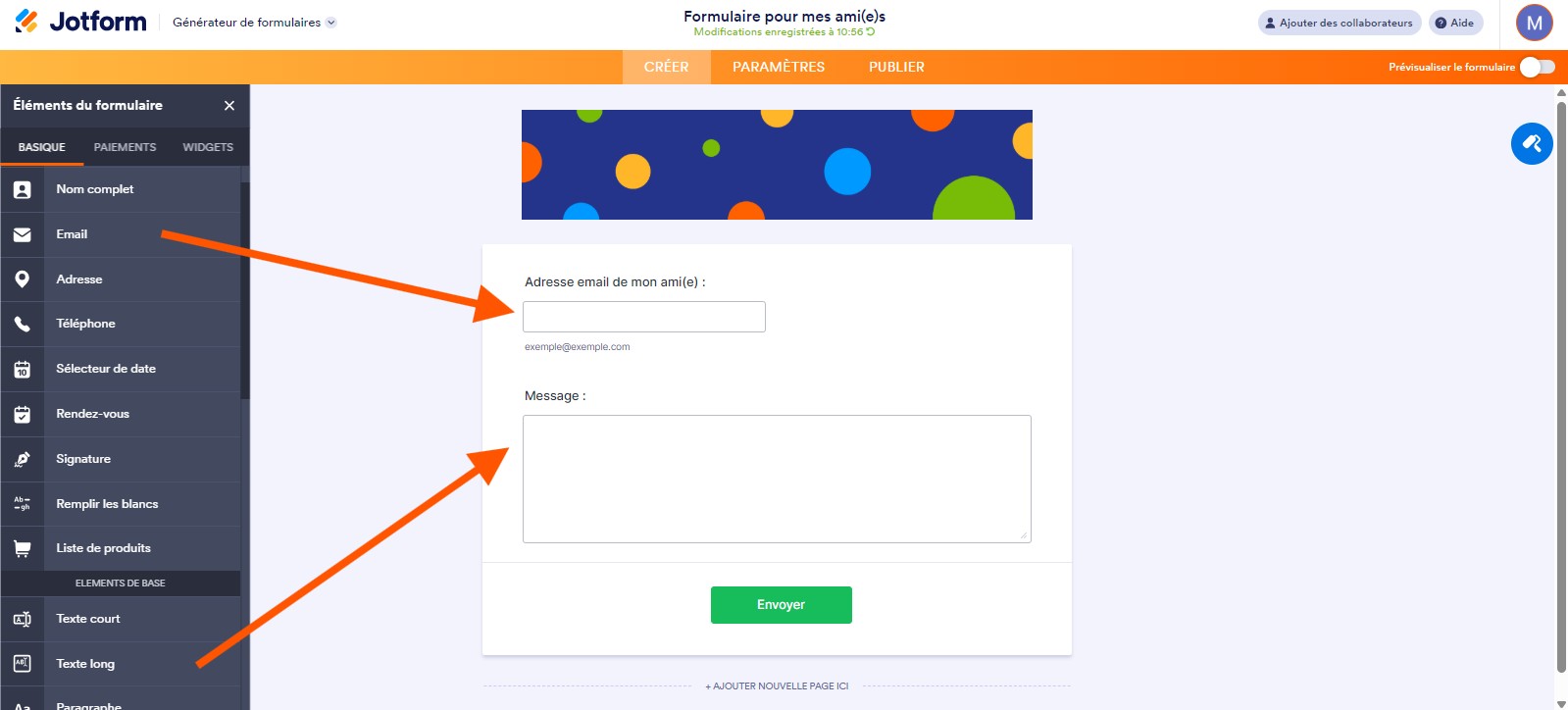
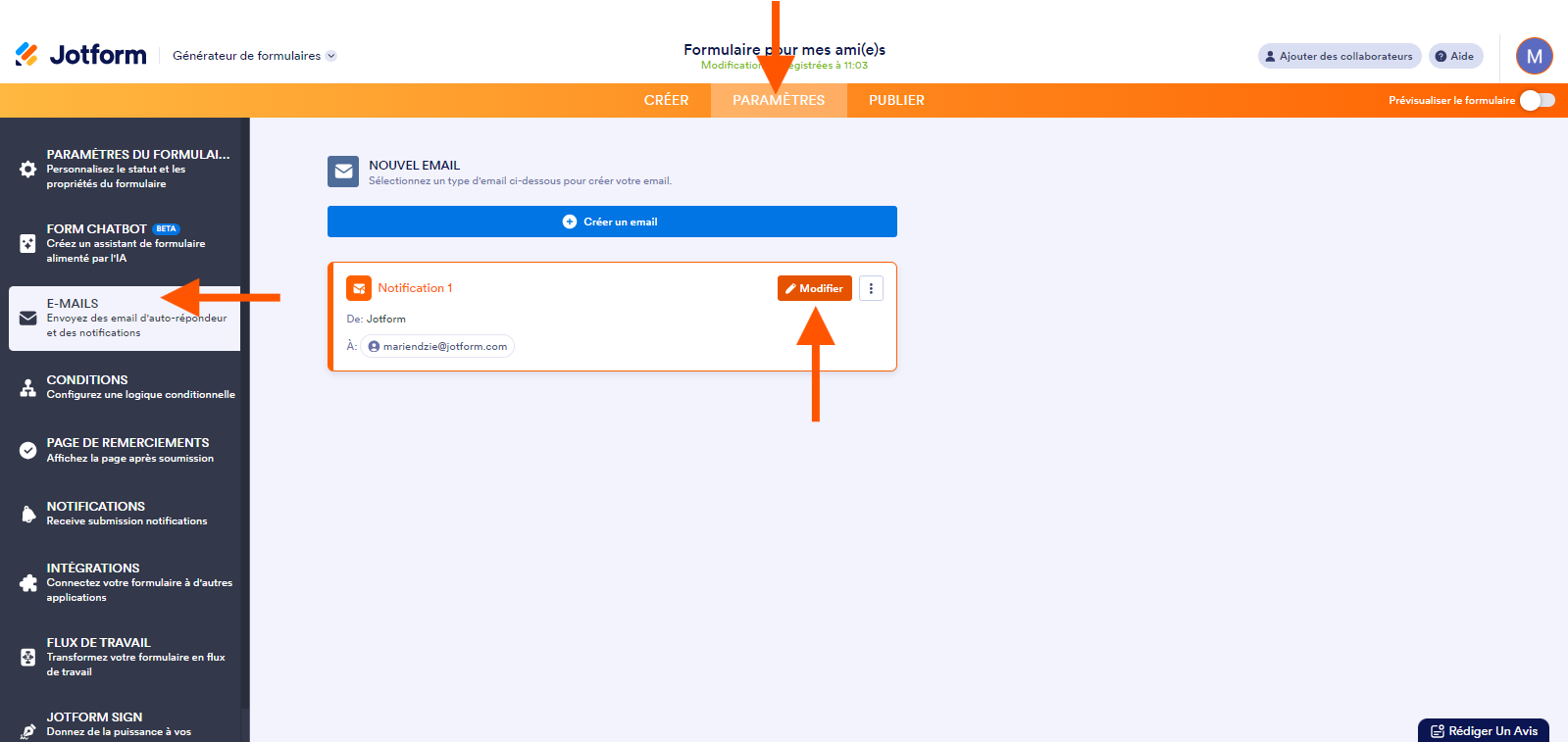
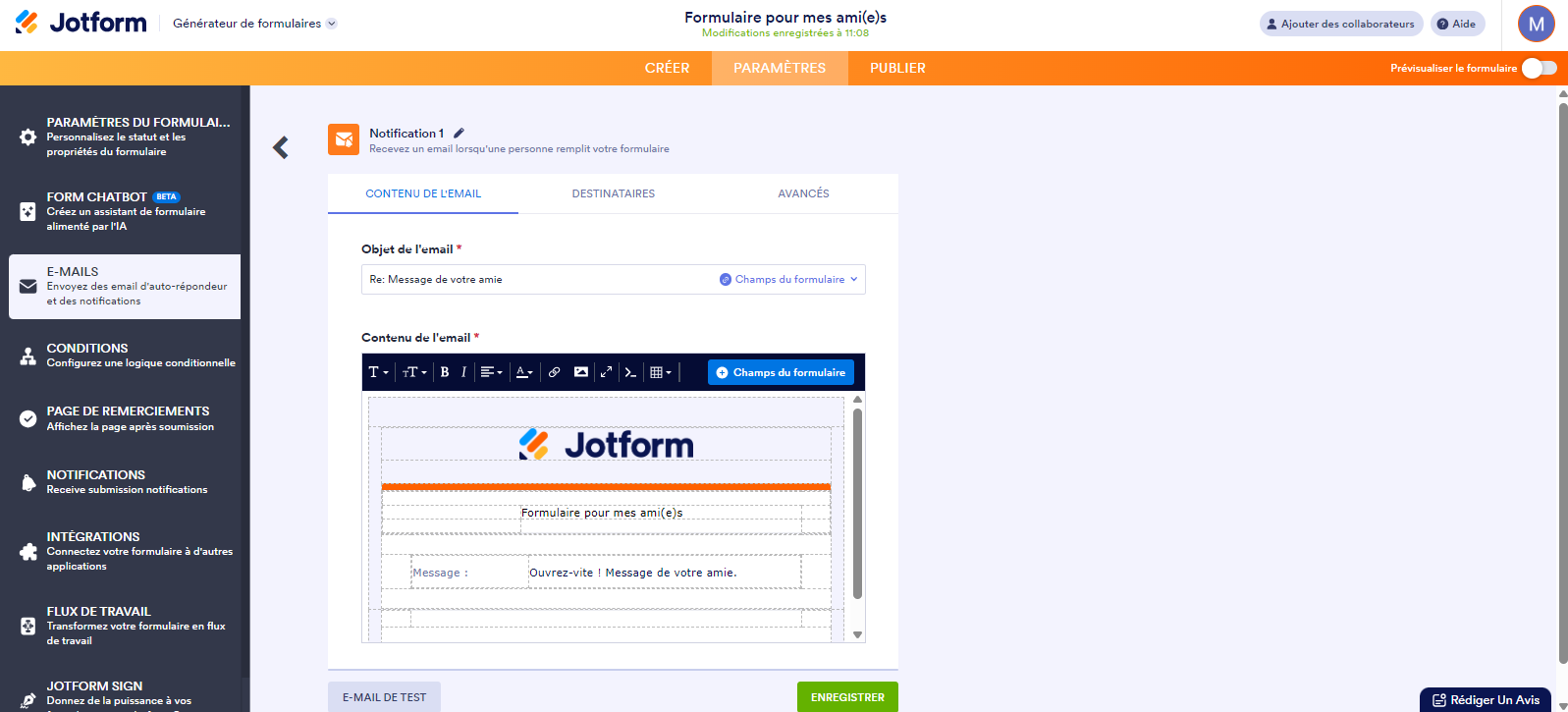
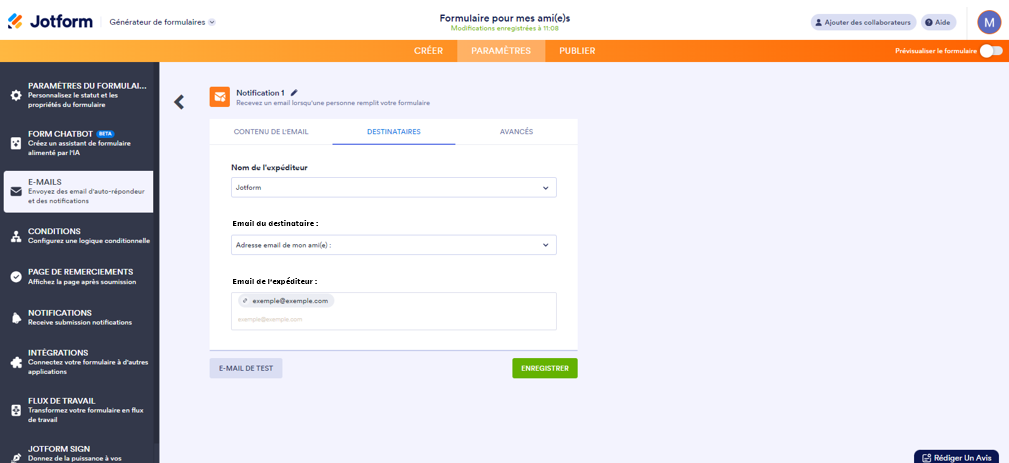
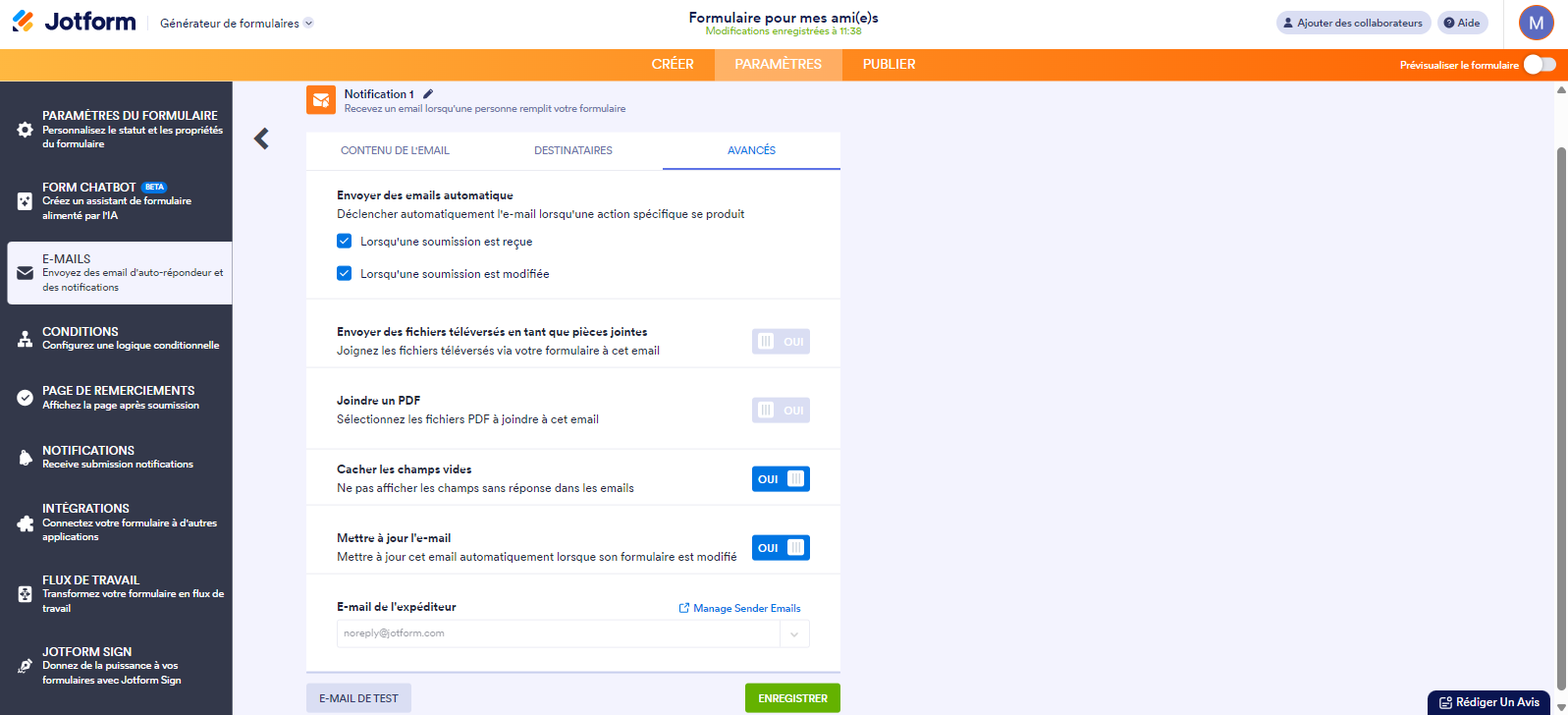
Envoyer un commentaire: